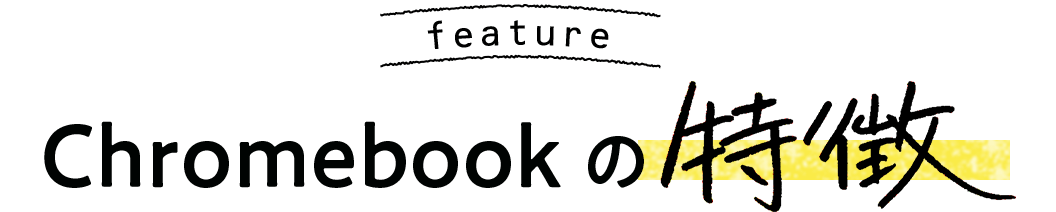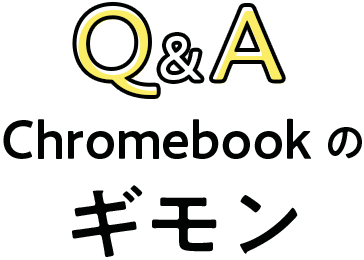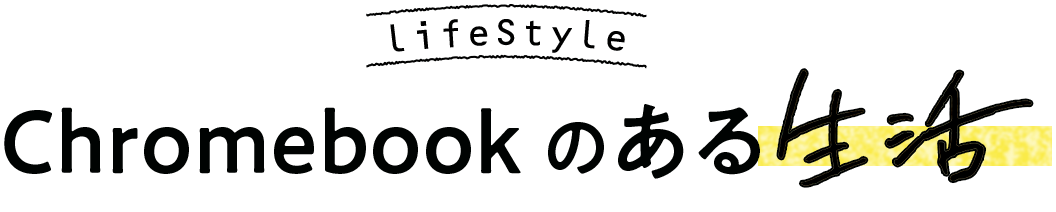�y���i.com�z�������ߊ��p�p���Љ�I Chromebook ���W
[PR���]
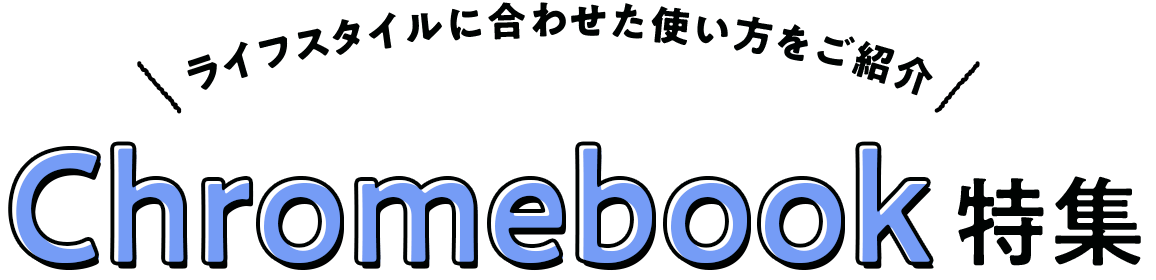
�����ŋ߁A�g�V�����^�C�v�̃p�\�R���h�Ƃ��Đl�C�}�㏸���́u Chromebook �v�B�Ƃ��� 2 ���~�䂩��w���ł����y���Ȃ���A�y���ȓ���ʼn��K�ɍ�Ƃ��ł���Ƙb��ł��B����� Chromebook �ɂ��āA��b�m����I�X�X���̎g�����A�p�r�ɍ��킹���@����܂Ƃ߂܂����̂ł��А��i�I�т̎Q�l�ɂ��Ă��������I
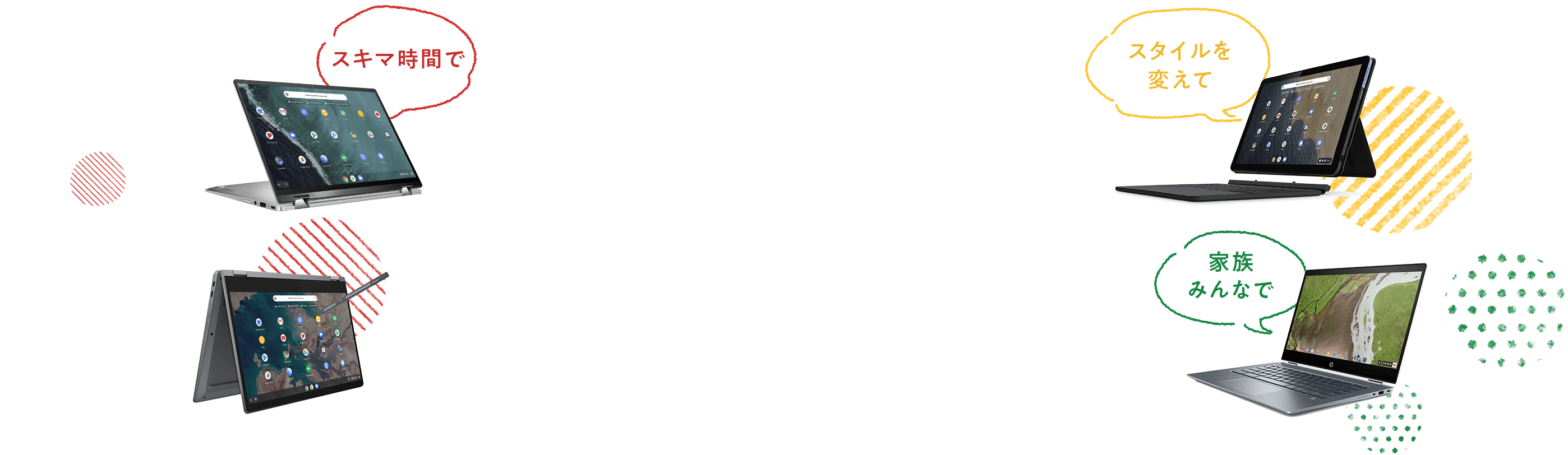
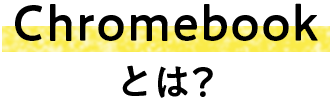
- Chromebook �Ƃ́A Google �����Ă��� OS �u Chrome OS �v�𓋍ڂ���p�\�R���̑��̂ł��B���C���̍�Ƃ��f�X�N�g�b�v�ł͂Ȃ��u���E�U�u Google Chrome �v�ōs���A�f�[�^�͓������Ă���X�g���[�W�ł͂Ȃ���{�I�ɃN���E�h�ɕۑ�����ȂǁA�]���̃p�\�R���Ƃ͈قȂ�_�������ł����A�g������Ƃ��Ắu�C�y�Ɏg����X�}�z��^�u���b�g�ƁA�d�������K�ɍs����p�\�R���̂����Ƃ����v���C���[�W����Ƃ�����������܂���B
-
�X�}�z���݂̃V���v�����Z�b�g�A�b�v�Ƒ��쐫
Chromebook �́A�Ƃɂ����ݒ�⑀�삪�ȒP�B���Ƃ��A�u Gmail �v��u Google �J�����_�[�v�ȂǂŎg���u Google �A�J�E���g�v�������Ă���A�@�d�������āA�A����� Wi-Fi �ɂȂ��A �B Google �A�J�E���g����͂���A�Ƃ��� 3 �X�e�b�v�ŏ����ݒ肪�������܂��B�܂��A�X�}�z�ɋ߂����o�ő���ł�����A�u Google Play �X�g�A�v�Ń_�E�����[�h�������Ƃ�����A�v���������p���Ŏg�����肷��̂����͂ł��B
-
�X�s�[�f�B�[���N���Ɠ���
�N���ɂ����鎞�Ԃ́A�ǂ� Chromebook �ł��d���{�^���������Ă킸�����b���x�B�]���̃p�\�R���Ɣ�ׂ�ƁA�i�i�ɃX�s�[�f�B�[�Ɋ����܂��B�܂��A�A�v���̋N����t�@�C���̓ǂݍ��݁A�E�F�u�T�C�g�̉{���������B�ړI�̏��ɑf�������ǂ蒅����̂ŁA�X�g���X������܂���B����ɁA OS �̃A�b�v�f�[�g���Ԃ��킸���Ȃ̂Łu���Ԃ��Ȃ�����܂����x�c�c�v�Ɛ扄���ɂ��邱�Ƃ��Ȃ��Ȃ�܂��B
-
���ł��Z�L�����e�B
Chromebook ���w������ƁA���T�Ƃ��ăN���E�h�X�g���[�W�u Google One �v�̗e�� 100GB �� 12 �����Ԗ�����1�Ŏg���܂��B�f�[�^�͂����ɕۑ�����̂���{�ɂȂ�̂ŁA�f�[�^�����̐S�z�͂����p�B�܂��A Chrome OS �ł͂��ׂẴA�v���������X�V��2���čŐV�ɕۂ��A�u�T���h�{�b�N�X�v�Ƃ����������ꂽ���œ��삳����ȂǁA���w�\���̋��łȃZ�L�����e�B�@�\�ɂ���āA�E�C���X�Ɋ�������̂�h���ł���܂��B
��1 ���p������ 2022 �N �P �� 31 ���܂ŁB
���� Google One �����o�[�V�b�v���T�ɂ��āA�ڂ������w���v�Z���^�[���������������B��2 �C���^�[�l�b�g�ڑ����K�v�ł��B�����X�V�͗L������������܂��B
- Q.�����X�g���[�W�����Ȃ��H
- Chromebook �̃X�g���[�W�e�ʂ� 32GB �� 64GB ���嗬�ł����A Windows �� Mac �ɔ�ׂ� OS ���̂̃f�[�^�ʂ��ɏ��B����ɁA�E�F�u�A�v���𒆐S�Ɏg���A�f�[�^�̓N���E�h�ɕۑ����邽�߁A��{�I�ɂ͂��̗e�ʂŏ\���ł��B 512GB �𓋍ڂ���@����o�ꂵ�Ă��܂��B
- Q.�X�y�b�N�͖��Ȃ��H
- Chromebook �́A����ҏW�Ȃǂ̃p�\�R���ɕ��ׂ��������Ƃ����A�E�F�u�T�C�g�̉{�������I�Ȏ�����ƂɌ����Ă��܂��B ���������V�[���ł́AWindows ��蓮�삪�����A�g���₷���Ɗ�����͂��ł��B�Ȃ��A����{����Q�[���Ɏg���@������l�́A�������e�ʂ̑傫�Ȑ��i��I�т܂��傤�B
- Q.�l�b�g�ɂȂ����Ă��Ȃ��Ǝg���Ȃ��H
- �����n�A�v���ł̃f�[�^�쐬�E�ҏW��Gmail�ł̃��[���m�F�Ȃǂ͉\�ł��B�܂��A�_�E�����[�h��������̉{����A�I�t���C���œ��삷�� Google Play �X�g�A�̃A�v�����g�p�ł��܂��B�ǂ����Ă��l�b�g���K�v�ȏ�ʂł́A�X�}�z�̃e�U�����O�@�\���g�������̂ŁA���邱�Ƃ͂قƂ�ǂ���܂���B
- Q.Windows��Mac�Ŏg���Ă����\�t�g�E�F�A�͎g���Ȃ��H
- �����n�A�v���̑�\�i�u Microsoft Office �v�̏ꍇ�A�݊����̂��� Google �W���A�v�����AAndroid �Łi�L���j�A�E�F�u�Łi�����j����I���\�B Adobe �́u Photoshop ( Express )�v�ȂǁA�N���G�C�e�B�u�n�A�v���� Android �ł��p�ӂ���Ă��܂����B
���ꕔ�̋@�\�͎g���܂���B
�p�\�R���̋N���⓮�삪�x���̂��X�g���X�ŁA�E��ȊO�ł̓X�}�z��^�u���b�g�����g��Ȃ��c�c�Ƃ����l�͏��Ȃ�����܂���B�������A�d���I�t��Ԃ���ł��A�܂�ŃX���[�v����������悤�ɑf�����N���ł��A�A�v�����T�N�T�N���� Chromebook �Ȃ�A����ȕs���Ƃ͖����ł��B�Ǝ��̍��Ԃ̂�����Ƃ������Ԃɉƌv���t������A YouTube �ŒZ���Ԃ̓�������Ȃ���x�e������A�Ȃ�ăV�[���ɂ������Ă��܂��B
-
��ʃT�C�Y�F11.6�^(�C���`) CPU�F�C���e�� Celeron Dual-Core N3350(Apollo Lake)/1.1GHz/2�R�A �X�g���[�W�e�ʁFeMMC 32GB �������e�ʁF4GB �쓮���ԁF11.3���� �d�ʁF0.999kg

�d��1kg����������Ƃ̒��ł̎����^�тɂ��֗��B
-
��ʃT�C�Y�F11.6�^(�C���`) CPU�FM8183C/2GHz �X�g���[�W�e�ʁFeMMC 64GB �������e�ʁF4GB �d�ʁF1.05kg

USB PD�Ή��ō����[�d���\�B
-
��ʃT�C�Y�F14�^(�C���`) CPU�F��10���� �C���e�� Core i3 10110U(Comet Lake)/2.1GHz/2�R�A �X�g���[�W�e�ʁFeMMC 128GB �������e�ʁF8GB �쓮���ԁF12���� �d�ʁF1.65kg

CPU�ɑ�10���� �C���e�� Core i3�𓋍ځB
-
Gmail
���[���A�v���B�V���v���Ŏg���₷���A�X�L�}���Ԃł̃��[���쐬�A�ԐM�ɍœK�B
-
Google �X�v���b�h�V�[�g
�\�v�Z�\�t�g�B�f�[�^�̍X�V�E�ۑ��Ɏ�Ԃ��Ȃ��A�ƌv���t����̂��ȒP�B
-
YouTube
����T�C�g�B������R���e���c�����낢�A�Z���ԂŎ����ł��铮����L�x�B
Chromebook �ɂ́A��{�́u�m�[�g�p�\�R�����[�h�v�Ń��[����ƌv�����邾���łȂ��A�`���ς��Ă��܂��܂Ȏg�������\�ɂ��鐻�i�����݂��܂��B���Ƃ��A�L�[�{�[�h�����O���i��]���Đ܂肽���ސ��i������܂��j�u�^�u���b�g���[�h�v�́A�^�b�`�y���ŃC���X�g��`������Q�[�����y���肷��̂ɕ֗��ł��B�܂��A�L�[�{�[�h����]���ăX�^���h�ɂ���u�e���g���[�h�v�́A�L�b�`���Ń��V�s�������艡�ɂȂ��ăh���}��f����ς��肷��Ƃ��ɏd�܂��B
���t�H�[�� �t�@�N�^��^�b�`�X�N���[���@�\�̗L���́A�f�o�C�X�ɂ���ĈقȂ�܂��B
-
��ʃT�C�Y�F10.1�^(�C���`) CPU�FHelio P60T 2GHz �X�g���[�W�e�ʁF128GB �������e�ʁF4GB �쓮���ԁF10���� �d�ʁF450g

10.1�C���`�Ə��^�ŃL�[�{�[�h�̒��E���\�B
-
��ʃT�C�Y�F14�^(�C���`) CPU�F�C���e�� Pentium Silver N5030(Gemini Lake Refresh)/1.1GHz/4�R�A �X�g���[�W�e�ʁFeMMC 64GB �������e�ʁF8GB �쓮���ԁF10.5���� �d�ʁF1.5kg

CPU�̓C���e�� Pentium Silver N5030�𓋍ځB
-
��ʃT�C�Y�F14�^(�C���`) CPU�F��10���� �C���e�� Core i7 10510U(Comet Lake)/1.8GHz/4�R�A �X�g���[�W�e�ʁFSSD 512GB �������e�ʁF16GB �쓮���ԁF11.8���� �d�ʁF1.15kg

�^�b�`�y�����{�̂ɕt�����Ă���̂ł��ł����R�Ƀ����ł���B
-
CLIP STUDIO PAINT
Chromebook �ŃA�v�������邨�G�`���A�v���B�^�u���b�g���[�h�ŃC���X�g�쐬�����₷���B
-
Netflix
�ŐV�̉f���E�����Z�p�ɂ��Ή����钘������z�M�T�[�r�X�B�e���g���[�h�ł̓��掋���ɂ����Ă��B
-
�N���V��
�������V�s����T�[�r�X�B�e���g���[�h�œ�������Ȃ��痿�������̂ɕ֗��B
�t�B���^�[�@�\�́u Google �t�@�~���[�����N�v��1�ɂ���ė��p�A�v���◘�p���Ԃ𐧌����邱�Ƃ��ł���̂ŁA�q���̎���w�K�p�Ɉ��S���ē����ł��܂��B�����Ȋw�Ȃ́u GIGA �X�N�[���\�z�v�ɔ������������w�Z�ւ̃p�\�R���������i��ł��܂����A�S�� 1,741 �����̂̂��� 700 �̎����̂� Chromebook �[�����̗p��2���Ă��܂��B�Ȃ��A���t�����Ƃ��s���̂ɕ֗��ȃ��\�[�X�������ő���������Ă���̂ŁA����@�֑����������₷�������b�g������܂��B
��1 �q���i 13 �Ζ����j�p�� Google �A�J�E���g�Ɋւ���ڍׂ�t�@�~���[�����N�̋@�\�ɂ��Ă����������������������B
��2 Google ���ׁB 2020 �N 12 �� �P �����_�B
-
��ʃT�C�Y�F13.3�^(�C���`) CPU�F�C���e�� Celeron 5205U(Comet Lake)/1.9GHz/2�R�A �X�g���[�W�e�ʁFeMMC 64GB �������e�ʁF4GB �쓮���ԁF10���� �d�ʁF1.38kg

Wi-Fi 6�Ή��ŃI�����C���̎������L��u���E�W���O���X���[�Y�B
-
��ʃT�C�Y�F10.5�^(�C���`) CPU�FMT8183/2GHz+2GHz �X�g���[�W�e�ʁF128GB �������e�ʁF4GB �쓮���ԁF12.3���� �d�ʁF506 g

�t���́u�t���b�N�X�A���O���X�^���h�v�ŏc�u���ɂ��Ή��B
-
��ʃT�C�Y�F12�^(�C���`) CPU�F��10���� �C���e�� Core i3 10110U(Comet Lake)/2.1GHz/2�R�A �X�g���[�W�e�ʁFeMMC 64GB �������e�ʁF8GB �쓮���ԁF12���� �d�ʁF1.4kg

�q���Ƃ̎g�p�ɂ��S�����A�ő�330ml�̔r���@�\�̖h�H�v�B
-
Google Meet
�r�f�I��c�A�v���B����@�\��f�W�^���z���C�g�{�[�h������A�O���[�v�������\�B
-
�t�@�~���[�����N
�t�B���^�����O�A�v���B�q���̃p�\�R�����p�Ɋւ���y�A�����^���R���g���[�����\�B
-
Scratch
�v���O���~���O�w�K�p�̃A�v���B�q�������Ƀf�U�C������Ă��Ċ�b���炵������w�ׂ�B